記事下アドセンス広告の貼り方最適化!パソコンは横並び・スマホはレスポンシブ!
今回は、記事下のアドセンス広告の
クリック率を上げる最適な貼り方を紹介します。
結論から言うと、記事下のアドセンス広告の配置は、
- スマホ表示時は1枚の広告でレスポンシブ
- パソコン表示時は2枚の広告を横並び
で配置させます。
基本的にアクセスのほとんどはスマホだと思いますので、
今回の内容はそれほど優先順位は高くありません。
余裕のない場合(カスタマイズが苦手な場合)は
まずはスマホに適した広告配置にしておきましょう。
パソコン表示とスマホ表示を分けるコード
パソコン用広告とスマホ用広告を
自動的に分けて表示するために以下のコードを使用します。
★スマホ用広告コード★ ★パソコン用広告コード★
このコードを使用して広告を貼り付けておけば、
ブログを閲覧しているユーザーの端末によって
表示させるサイズや配置などを設定することができます。
次に、WordPressテーマ賢威の6.2と7を例に、
カスタマイズ方法を紹介していきます。
賢威を例に記事下広告を設定
以下の3つの広告コードを準備します。
1. スマホ用広告コード(レスポンシブ)
2. パソコン用広告コード1(300 X 250サイズ)
3. パソコン用広告コード2(300 X 250サイズ)
■賢威7の場合
1. スマホ用広告コード(レスポンシブ)
2. パソコン用広告コード1(336 X 280サイズ)
3. パソコン用広告コード2(336 X 280サイズ)
WordPressのダッシュボードにある
「外観」→「テーマエディター」をクリックします。

個別投稿(single.php)をクリックします。

賢威6.2、7それぞれ「single.php」の中に
以下のようなコードを追記します。
↓賢威6.2の例
スポンサーリンク 【スマホ用広告コード】 【パソコン用広告コード1】【パソコン用広告コード2】
↓賢威7の例






コードを入力したら、「ファイルを更新」をクリックします。
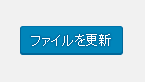
以上の設定で、端末に合わせて広告表示を変えることが可能です。
一度設定しておけば後はすることはないので、
この記事を見ている今、設定しておきましょう。
指定した見出しの上に自動的に広告を表示する方法を紹介しています。
毎記事自分で広告コードを入力することはやめて効率化しましょう!
▶ アドセンス広告を記事中に自動挿入する設定で貼り忘れ対策!